Πώς να αφαιρέσετε το υδατογράφημα FaceApp από προεπιλογή και την απόλυτη λύση
Το FaceApp είναι μια εφαρμογή που παρέχει φωτορεαλιστικές προσαρμογές για selfies, ομαδικές φωτογραφίες και άλλα. Διαθέτει τα απαραίτητα εργαλεία για εναλλαγή φύλων, γερασμένα πρόσωπα, ανατροπές ηλικίας κ.λπ. Ενώ είναι δωρεάν και διασκεδαστικό, το FaceApp εφαρμόζει ένα λογότυπο επωνυμίας, το οποίο δεν είναι ελκυστικό για ανάρτηση στα μέσα κοινωνικής δικτύωσης. Σε αυτή την περίπτωση, εδώ είναι οι καλύτεροι τρόποι αφαιρέστε το υδατογράφημα FaceApp χωρίς να χάσει την ποιότητα της εικόνας.
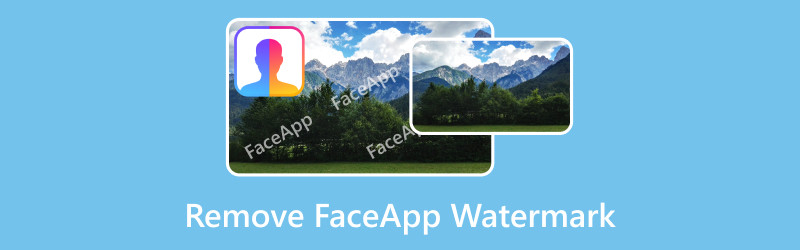
- ΛΙΣΤΑ ΟΔΗΓΩΝ
- Μέρος 1. FaceApp Watermark Remover Online δωρεάν
- Μέρος 2. Πώς να αφαιρέσετε το υδατογράφημα FaceApp με πληρωμή
- Μέρος 3. Πώς να διαγράψετε το υδατογράφημα FaceApp με περικοπή
- Μέρος 4. Συχνές ερωτήσεις σχετικά με την αφαίρεση υδατογραφήματος FaceApp
Μέρος 1. FaceApp Watermark Remover Online δωρεάν
Εάν έχετε προϋπολογισμό και αναζητάτε ένα δωρεάν εργαλείο για να αφαιρέσετε τα υδατογραφήματα FaceApp, ArkThinker Free Watermark Remover Online είναι η καλύτερη επιλογή για να διαλέξετε. Το εργαλείο έχει ένα πολλά υποσχόμενο αποτέλεσμα για κάθε αφαιρούμενο υδατογράφημα με καθαρή και απαρατήρητη αφαίρεση. Οι λειτουργίες του περιλαμβάνουν την επιλογή Brush and Lasso για να επισημάνετε τις επωνυμίες, τα λογότυπα, τα αυτοκόλλητα και τα emoji. Είναι προσβάσιμο σε προγράμματα περιήγησης όπως το Edge, το Safari και το Chrome χωρίς διαφημίσεις και αναδυόμενα παράθυρα που διακόπτουν την εργασία σας. Το καλύτερο μέρος είναι η προσβασιμότητά του σε συσκευές χωρίς να απαιτείται από εσάς να πληρώσετε.
• 100% δωρεάν και ασφαλές για την κατάργηση των υδατογραφημάτων FaceApp στο διαδίκτυο.
• Επαγγελματικό αποτέλεσμα χωρίς κανένα ίχνος αφαίρεσης υδατογραφήματος.
• Κατάλληλο για αρχάριους και επαγγελματίες με καμπύλη γρήγορης εκμάθησης.
• Πρόσθετα εργαλεία, όπως μια μηχανή περικοπής εικόνας για την κοπή των άκρων της εικόνας.
Μεταβείτε στον ιστότοπο και κάντε κλικ στο κουμπί Προσθήκη αρχείου στην έναρξη για να ξεκινήσετε την αφαίρεση του υδατογραφήματος FaceApp. Κάντε κλικ στο κουμπί Μεταφόρτωση εικόνας ή αποθέστε την εικόνα από το φάκελό σας στη διεπαφή του διαδικτυακού εργαλείου. Επιβεβαιώστε τη μεταφόρτωση κάνοντας κλικ στο κουμπί Άνοιγμα.
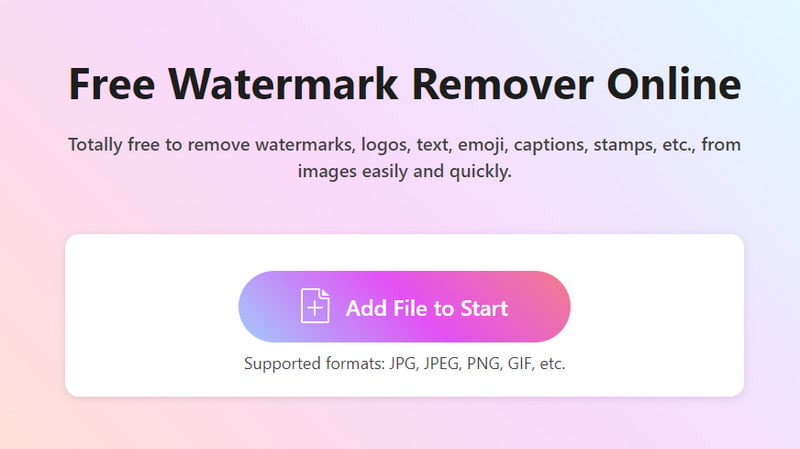
Διάλεξε μεταξύ Βούρτσα ή Λάσο ως το highlighter. Μπορείτε επίσης να αλλάξετε το μέγεθος της βούρτσας σύμφωνα με τις προτιμήσεις σας. Στη συνέχεια, προχωρήστε στην επισήμανση του υδατογραφήματος FaceApp από την εικόνα. Για να το διαγράψετε, κάντε κλικ στο Αφαιρώ κουμπί. Κάντε το ίδιο βήμα μέχρι να σβήσει τελείως το υδατογράφημα.
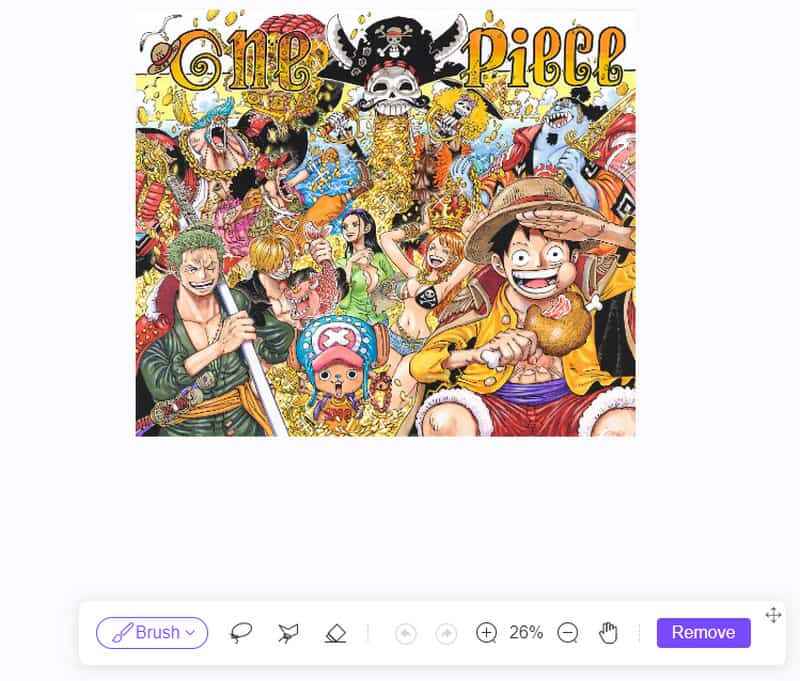
Περικόψτε την εικόνα κάνοντας κλικ στο κουμπί Περικοπή στο κάτω μέρος της διεπαφής. Μόλις ολοκληρωθούν όλα, κάντε κλικ στο κουμπί Λήψη για να αποθηκεύσετε τη φωτογραφία. Εάν έχετε περισσότερες φωτογραφίες για επεξεργασία, κάντε κλικ στο κουμπί Νέα φωτογραφία για να τις ανεβάσετε στο ArkThinker Free Watermark Remover Online.
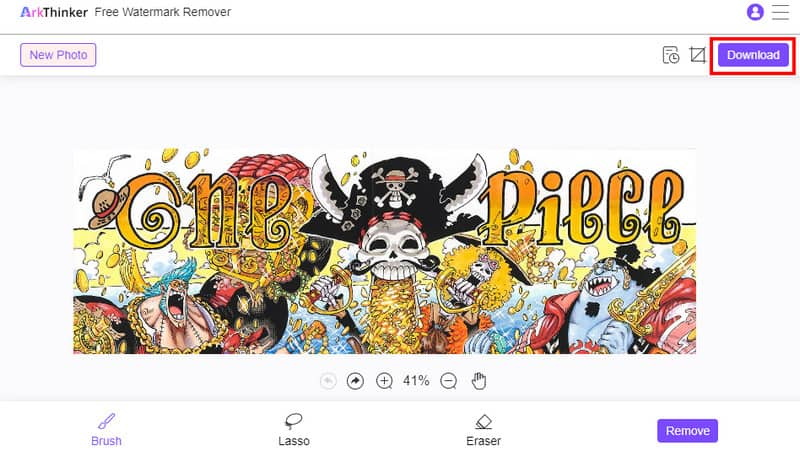
Μέρος 2. Πώς να αφαιρέσετε το υδατογράφημα FaceApp με πληρωμή
Ο προεπιλεγμένος τρόπος για να αφαιρέσετε το υδατογράφημα FaceApp είναι να αγοράσετε την έκδοση premium. Μπορείτε να επωφεληθείτε από μία από τις αγορές εντός εφαρμογής, η τιμή της οποίας κυμαίνεται από $4,99 έως $99,99. Απλώς πατήστε το Go Premium και επιλέξτε την επαγγελματική έκδοση που θέλετε. Αφού πραγματοποιήσετε την πληρωμή σας στην εφαρμογή, ακολουθούν τα βήματα που πρέπει να ακολουθήσετε για να αφαιρέσετε το υδατογράφημα:
Εκκινήστε το FaceApp στην κινητή συσκευή σας και πατήστε το κουμπί Ρυθμίσεις από την επάνω αριστερή γωνία της οθόνης. Ελέγξτε την έκδοση pro εάν είναι ήδη ενεργοποιημένη.
Πατήστε Κάμερα για να τραβήξετε μια selfie ή να ανεβάσετε μια φωτογραφία από τη συλλογή σας. Επιλέξτε ένα φίλτρο που θα κάνει το πρόσωπο να φαίνεται μεγαλύτερο ή νεότερο ή αλλάξτε το φύλο σε αρσενικό ή θηλυκό.
Πριν αποθηκεύσετε την εικόνα στη συλλογή σας, μεταβείτε στο μενού Ρυθμίσεις και απενεργοποιήστε την επιλογή Υδατογράφημα. Στη συνέχεια, πατήστε το κουμπί Εξαγωγή για να τελειώσετε.
Μέρος 3. Πώς να διαγράψετε το υδατογράφημα FaceApp με περικοπή
Το FaceApp θα τοποθετήσει ένα υδατογράφημα στη μία πλευρά της εικόνας. Επειδή είναι επίσης μικρό, μπορείτε απλά να το περικόψετε αφαιρέστε το υδατογράφημά του από την εικόνα σας; τότε, μπορείτε να δημοσιεύσετε την εικόνα στα μέσα κοινωνικής δικτύωσης χωρίς να ανησυχείτε. Τώρα, ποιο εργαλείο περικοπής πρέπει να χρησιμοποιήσετε; Δεν χρειάζεται να ψάξετε κάπου αλλού, καθώς το Android και το iPhone έχουν προεπιλεγμένους επεξεργαστές φωτογραφιών. Ελέγξτε τα βήματα για το καθορισμένο λειτουργικό σύστημα και πώς να αποκόψετε το υδατογράφημα FaceApp από τη φωτογραφία:
Για αντρόιντ
Για αυτό το βήμα, θα χρησιμοποιήσουμε την εφαρμογή Gallery. Εκκινήστε την εφαρμογή και επιλέξτε την εικόνα FaceApp. Πατήστε το κουμπί Επεξεργασία από τη γραμμή εργαλείων στο κάτω μέρος της οθόνης. Συνήθως, είναι ένα κουμπί που μοιάζει με στυλό.
Το πρώτο εργαλείο που θα δείτε είναι η καλλιέργεια. Απλώς πρέπει να μετακινήσετε το λευκό περίγραμμα στη φωτογραφία μέχρι να αποκοπεί το υδατογράφημα FaceApp. Πατήστε το κουμπί Αποθήκευση για να αποθηκεύσετε τις αλλαγές.
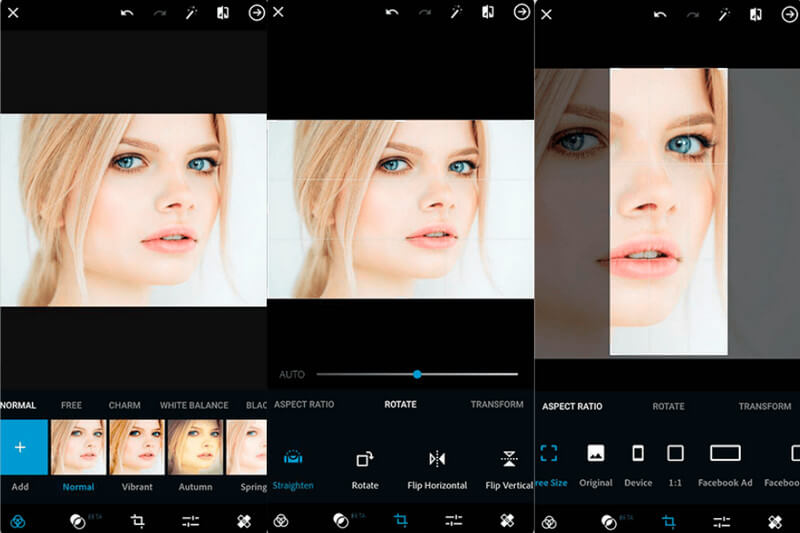
Εάν έχετε Google Photo, μπορείτε επίσης να περικόψετε την εικόνα. Απλώς ανοίξτε την εφαρμογή στην κινητή συσκευή και επιλέξτε τη φωτογραφία FaceApp.
Μεταβείτε στο μενού Επεξεργασία και επιλέξτε την επιλογή Περικοπή. Πατήστε και ολισθήστε ένα σημείο από την εικόνα για να αφαιρέσετε το λογότυπο.
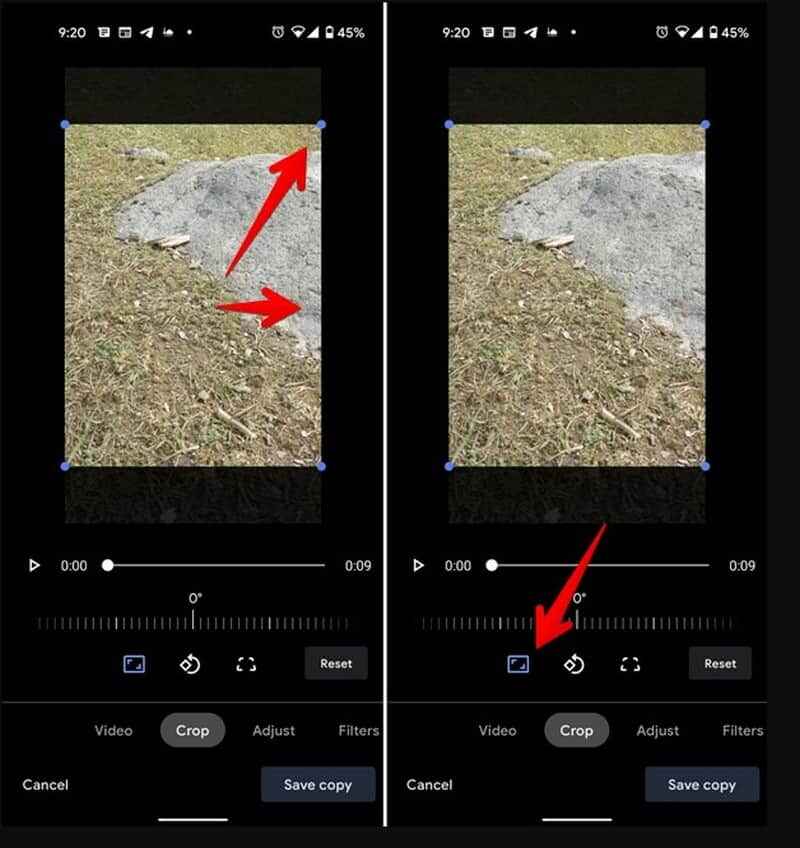
Μπορείτε επίσης να χρησιμοποιήσετε άλλα εργαλεία, όπως το φίλτρο, τη βελτίωση κ.λπ. Πατήστε το κουμπί Αποθήκευση αντιγραφής για να αποθηκεύσετε τις αλλαγές.
Για iOS
Μεταβείτε στην εφαρμογή Φωτογραφίες και επιλέξτε την εικόνα με το υδατογράφημα FaceApp. Πατήστε το κουμπί Επεξεργασία από την επάνω δεξιά γωνία της οθόνης.
Επιλέξτε το εργαλείο περικοπής από το μενού γραφικών στοιχείων και κόψτε το λογότυπο της επωνυμίας. Εάν χρησιμοποιείτε iPhone με iOS 17, χρειάζεται μόνο να κάνετε μεγέθυνση στην εικόνα και θα εμφανιστεί η λειτουργία Περικοπή. Πατήστε το κουμπί Τέλος για να αποθηκεύσετε την εικόνα.
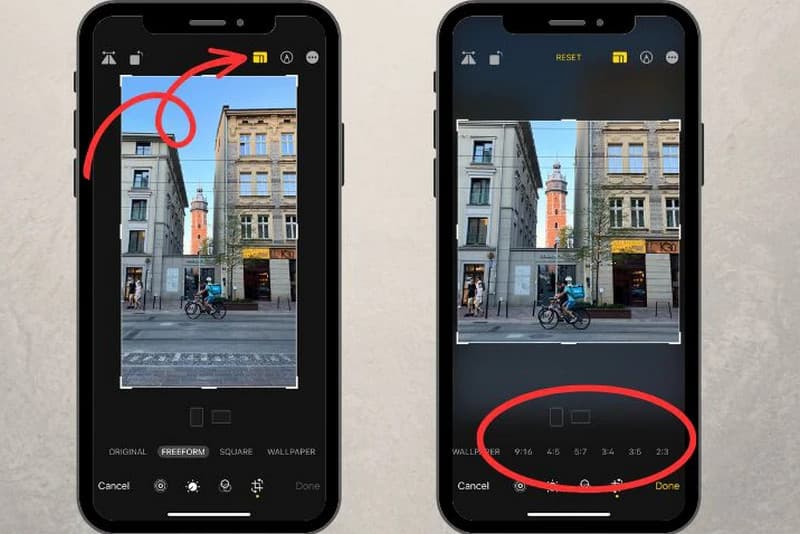
Μέρος 4. Συχνές ερωτήσεις σχετικά με την αφαίρεση υδατογραφήματος FaceApp
Μπορώ να ακυρώσω τη συνδρομή στην έκδοση FaceApp Pro;
Ναί. Για να ακυρώσετε την έκδοση pro, μεταβείτε στο Google Play store και πατήστε το προφίλ σας. Επιλέξτε την επιλογή Πληρωμές και Συνδρομές και, στη συνέχεια, αναζητήστε το FaceApp στη λίστα. Πατήστε το κουμπί Ακύρωση συνδρομής για να αφαιρέσετε την έκδοση FaceApp Pro στο τηλέφωνό σας.
Υπάρχει επιλογή αλλαγής του στυλ υδατογραφήματος FaceApp;
Δυστυχώς, η τρέχουσα έκδοση του FaceApp δεν υποστηρίζει την επεξεργασία του υδατογραφήματος. Η μόνη επιλογή είναι να ενεργοποιήσετε ή να απενεργοποιήσετε το υδατογράφημα όταν αγοράζετε την επαγγελματική έκδοση.
Είναι ασφαλές να χρησιμοποιήσετε ένα διαδικτυακό εργαλείο αφαίρεσης υδατογραφήματος για να διαγράψετε το λογότυπο του FaceApp;
Απολύτως ναι. Συνιστάται να χρησιμοποιείτε το ArkThinker Free Watermark Remover Online για ασφαλή και ασφαλή αφαίρεση υδατογραφήματος. Το διαδικτυακό αφαίρεσης υδατογραφήματος εγγυάται προστατευμένα δεδομένα και εξαιρετικά αποτελέσματα για τις εικόνες σας.
Πώς να αφαιρέσετε εύκολα το υδατογράφημα FaceApp στο TikTok;
Ανοίξτε την εφαρμογή TikTok και πατήστε το κουμπί Συν. Μπορείτε να ανεβάσετε εικόνες ή να τραβήξετε νέες από το παράθυρο της κάμερας. Στη συνέχεια, πατήστε το κουμπί Επεξεργασία στην επάνω δεξιά γωνία της οθόνης. Επιλέξτε την επιλογή Περικοπή και αφαιρέστε το υδατογράφημα. Ανεβάστε το slideshow στον λογαριασμό σας TikTok.
συμπέρασμα
Αυτό το άρθρο έχει δείξει τους καλύτερους τρόπους αφαιρέστε ένα υδατογράφημα από μια εφαρμογή FaceApp φωτογραφία. Από προεπιλογή, μπορείτε να χρησιμοποιήσετε την έκδοση pro app για να διαγράψετε το λογότυπο της επωνυμίας. Αλλά αν δεν θέλετε να αγοράσετε μια συνδρομή, μπορείτε να χρησιμοποιήσετε το ArkThinker Free Watermark Remover Online δωρεάν. Ο ιστότοπος είναι προσβάσιμος σε οποιοδήποτε πρόγραμμα περιήγησης και συσκευή, ώστε να μπορείτε να τον χρησιμοποιείτε ανά πάσα στιγμή. Με την προηγμένη τεχνολογία AI, μπορείτε να διαγράψετε ανεπιθύμητα αντικείμενα στις φωτογραφίες σας με αποτελέσματα υψηλής ποιότητας. Επισκεφτείτε το διαδικτυακό εργαλείο και δοκιμάστε το σήμερα.
Τι γνώμη έχετε για αυτό το post; Κάντε κλικ για να βαθμολογήσετε αυτήν την ανάρτηση.
Εξοχος
Εκτίμηση: 4.9 / 5 (με βάση 415 ψήφοι)
Βρείτε περισσότερες λύσεις
2 εύκολοι τρόποι για να αφαιρέσετε γρήγορα ένα υδατογράφημα Reddit Κατάργηση υδατογραφήματος στο Lunapic & Its Alternative [2024] Οδηγός για την αφαίρεση υδατογραφήματος από τη φωτογραφία στο Lightroom [Δωρεάν] 3 τρόποι για να αφαιρέσετε το υδατογράφημα CamScanner σε φωτογραφία και PDF Τι και πώς να χρησιμοποιήσετε το υδατογράφημα φωτογραφιών Πώς να μαρκάρετε φωτογραφίες στο iPhone: Μέθοδοι με εφαρμογές και εργαλείαΣχετικά άρθρα
- Επεξεργασία εικόνας
- Πώς να επεξεργαστείτε και να περικόψετε κινούμενα GIF με 4 αποτελεσματικούς τρόπους
- 10 μετατροπείς GIF για μετατροπή μεταξύ εικόνων/βίντεο και GIF
- Τα καλύτερα εργαλεία επεξεργασίας GIF κατάλληλα για οποιονδήποτε υπολογιστή και συσκευή
- Πώς να φτιάξετε GIF από εικόνες σε επιτραπέζιο και κινητό τηλέφωνο
- Γρήγορα βήματα σχετικά με τον τρόπο προσθήκης κειμένου σε ένα GIF χρησιμοποιώντας τα εργαλεία δημιουργίας λεζάντας
- Προσθήκη μουσικής σε GIF: Ενσωματώστε μουσική στο GIF σας μετά τη μετατροπή
- GIF Resizer: Απόλυτα εργαλεία για να αλλάξετε το μέγεθος του κινούμενου GIF σας
- [6 Εργαλεία] Πώς να ορίσετε μια αλλαγή βρόχου GIF και να το παίξετε για πάντα
- GIF Cutter: Πώς να κόψετε GIF με εύκολες και γρήγορες μεθόδους
- Πώς να αφαιρέσετε το υδατογράφημα Alamy από τις εικόνες (100% λειτουργεί)



